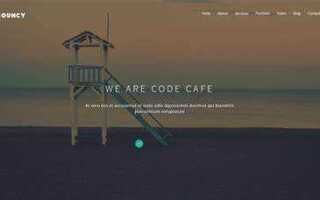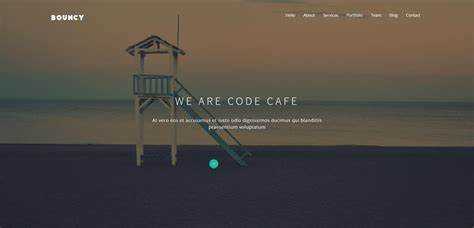
Фиксированный футер – это элемент, который всегда находится внизу страницы, независимо от длины контента. Такой футер удобен для сайтов, где необходимо постоянно отображать информацию о контактных данных, навигации или политиках. В этой статье мы рассмотрим, как с помощью CSS создать фиксированный футер, который будет оставаться внизу экрана даже при изменении размера окна браузера.
Существует несколько способов реализации фиксированного футера. Один из них заключается в использовании CSS-свойства position: fixed. Этот метод прост в применении, однако он может влиять на другие элементы страницы, поэтому важно учитывать взаимодействие футера с остальными блоками.
Для того чтобы футер всегда оставался внизу, необходимо использовать правильное сочетание свойств: position: fixed, bottom: 0, и при необходимости – width: 100%. Но это не всегда идеальный вариант для всех страниц, особенно если контента больше, чем можно уместить на экране.
Для более гибкого решения проблемы, когда футер должен быть фиксированным только в случае недостаточного контента, а на длинных страницах – просто располагаться внизу, можно использовать другой подход, сочетая position: relative и flexbox или CSS Grid. Этот метод обеспечивает лучшее взаимодействие футера с основным контентом, особенно если страница имеет переменную высоту.
Использование позиции fixed для футера
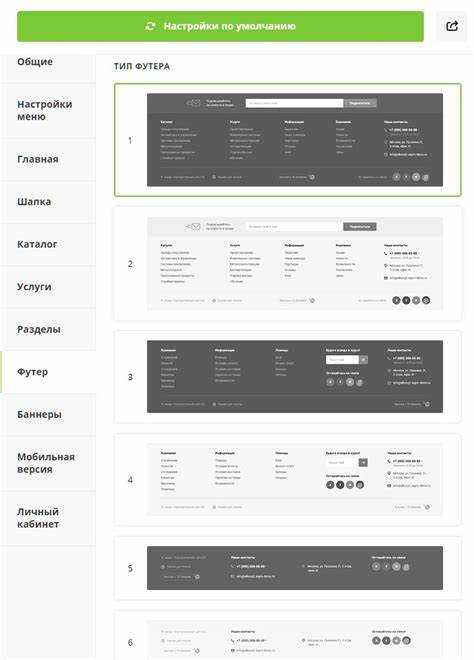
Для создания фиксированного футера, который остается внизу экрана независимо от прокрутки, можно использовать CSS-свойство `position: fixed`. Это свойство позволяет элементу оставаться на одном месте относительно окна браузера, даже когда страница прокручивается.
Для реализации такого футера достаточно указать свойство `position: fixed` для соответствующего элемента. Это приведет к тому, что футер будет «прикреплен» к низу экрана, а его положение не изменится при прокрутке контента. Однако важно правильно настроить остальные параметры, такие как ширина, отступы и Z-индекс, чтобы футер не перекрывал основной контент страницы.
Пример CSS-кода:
footer {
position: fixed;
bottom: 0;
left: 0;
width: 100%;
background-color: #333;
color: white;
text-align: center;
padding: 10px 0;
z-index: 1000;
}
Здесь свойство `bottom: 0` закрепляет футер внизу экрана, а `left: 0` и `width: 100%` позволяют ему растянуться по всей ширине. Важно также учитывать отступы и возможные проблемы с перекрытием контента, особенно если футер фиксируется на странице с динамическим контентом.
Для предотвращения наложения футера на основной контент можно добавить нижний отступ у основного контейнера, равный высоте футера. Это обеспечит нормальную видимость всего содержимого страницы, включая футер, без скрытия части информации за его пределами.
Использование `position: fixed` подходит для случаев, когда футер должен всегда быть видимым на экране. Однако, если на странице слишком много контента или футер слишком высокий, то фиксированный футер может создавать проблемы с восприятием интерфейса, перекрывая часть информации.
Как избежать наложения контента на фиксированный футер

1. Использование padding-bottom для основного контейнера
Один из наиболее эффективных методов – добавить отступ снизу (padding-bottom) в основной контейнер контента, который будет равен или чуть больше высоты футера. Это гарантирует, что контент не будет перекрывать футер, даже при уменьшении размера окна браузера.
2. Применение min-height на контент
Установите минимальную высоту для основного блока контента (например, min-height: calc(100vh — footerHeight);). Это гарантирует, что контент всегда будет растягиваться на всю высоту экрана, а футер останется внизу. Рассчитывайте footerHeight как высоту вашего футера, чтобы избежать наложения.
3. Использование flexbox для структуры
Flexbox подходит для создания макетов, где нужно сохранить пространство для футера. Разделите страницу на два основных блока: один для контента, второй – для футера. Убедитесь, что контейнер для контента использует flex-grow: 1;, чтобы занимать оставшееся пространство, а футер остается зафиксированным внизу.
4. Фиксация футера с учётом его высоты
Важно учесть, что фиксированный футер должен быть правильно спозиционирован относительно других элементов. Использование position: fixed; без учета его высоты может привести к наложению, если высота контента больше высоты экрана. Чтобы избежать этого, всегда корректно задавайте отступ снизу для контента.
5. Мобильные устройства и адаптивность
На мобильных устройствах из-за небольшого размера экрана наложение контента на футер часто становится проблемой. Для таких случаев используйте медиа-запросы для регулирования отступов и высоты блоков, чтобы сохранить хорошую читаемость контента и избежать перекрытия футера на маленьких экранах.
Решение проблемы с отступом у фиксированного футера

Фиксированные футеры часто создают проблемы с отступом, особенно при использовании их в качестве постоянно видимой части страницы. Основная трудность заключается в том, что при применении свойства position: fixed; футер не учитывает размер контента страницы, что может приводить к нежелательным отступам, особенно в случаях с длинными страницами или адаптивными дизайнами.
Чтобы решить эту проблему, важно правильно настроить поведение футера относительно контента. Один из популярных способов – использование calc() в свойстве bottom, которое позволяет динамически учитывать высоту футера.
Пример:
footer {
position: fixed;
left: 0;
right: 0;
bottom: 0;
height: 60px;
background-color: #333;
}
Однако, если страница имеет большой контент, футер будет перекрывать его, что создаст визуальные неудобства. Чтобы этого избежать, можно добавить нижний отступ для основного контента, равный высоте футера:
main {
padding-bottom: 60px; /* Высота футера */
}
Такой подход гарантирует, что футер всегда будет на своем месте, а контент не будет перекрываться. Если футер имеет динамическую высоту, можно использовать JavaScript для вычисления его высоты и применения соответствующего отступа.
При адаптивном дизайне стоит учитывать возможность изменения высоты футера на разных разрешениях. Для этого можно использовать медиазапросы, чтобы корректно настраивать отступы и поведение футера в зависимости от ширины экрана:
@media (max-width: 768px) {
main {
padding-bottom: 80px; /* Увеличенный отступ для мобильных устройств */
}
}
Таким образом, правильное использование отступов и динамических вычислений позволяет избежать проблем с перекрытием контента и обеспечивать хорошую адаптивность страницы при фиксированном футере.
Настройка минимальной высоты для страницы с фиксированным футером
Чтобы страница с фиксированным футером корректно отображалась на всех устройствах, важно настроить минимальную высоту контента. Если футер всегда остается на месте внизу страницы, а контент не заполняет всю высоту экрана, футер может налезать на текст или оставлять лишнее пустое пространство. Для решения этой задачи используется правильная настройка минимальной высоты для основного контейнера страницы.
Для этого в первую очередь нужно задать контейнеру html и body высоту 100%:
html, body {
height: 100%;
}
Затем для основного контейнера контента (например, main) устанавливаем минимальную высоту, равную 100% минус высота футера. Это можно вычислить с помощью CSS-функции calc().
main {
min-height: calc(100% - 50px); /* если высота футера 50px */
}
Если футер имеет динамическую высоту, можно использовать JavaScript для автоматической корректировки минимальной высоты основного контента:
const footerHeight = document.querySelector('footer').offsetHeight;
document.querySelector('main').style.minHeight = `calc(100% - ${footerHeight}px)`;
Этот подход позволяет гарантировать, что футер всегда будет находиться внизу экрана, а контент не будет перекрывать его, несмотря на изменения высоты окна браузера или содержания страницы.
Как сделать адаптивный фиксированный футер для мобильных устройств
Для создания адаптивного фиксированного футера, который будет правильно отображаться на мобильных устройствах, важно учесть несколько аспектов, включая размер экрана, поведение элементов и пользовательский опыт. Вот основные шаги для реализации такого футера с использованием CSS.
1. Установите футер в фиксированное положение внизу экрана, используя свойство position: fixed;. Это позволяет футеру оставаться на экране даже при прокрутке контента.
2. Для обеспечения адаптивности футера на мобильных устройствах используйте медиазапросы (@media), чтобы изменить его стиль в зависимости от ширины экрана.
3. Добавьте отступы сверху и снизу, чтобы футер не перекрывал контент и корректно отображался на разных разрешениях.
- Пример медиазапроса для мобильных устройств:
@media (max-width: 768px) { footer { position: fixed; width: 100%; bottom: 0; left: 0; padding: 10px; box-sizing: border-box; } } - Использование
z-index: Убедитесь, что футер не перекрывает другие элементы интерфейса, добавив свойствоz-indexс высоким значением. - Избегайте жестко заданной высоты: Использование фиксированной высоты для футера может привести к проблемам на устройствах с маленькими экранами. Используйте
paddingдля внутреннего отступа. - Ширина футера: Установите ширину в 100%, чтобы футер всегда занимал весь экран, вне зависимости от размера устройства.
4. Важно настроить шрифты и размеры элементов внутри футера так, чтобы они были читабельны на маленьких экранах. Используйте относительные единицы измерения, такие как em или rem, для улучшения адаптивности.
Пример стилей для мобильного футера:
footer {
position: fixed;
bottom: 0;
left: 0;
width: 100%;
background-color: #333;
color: white;
text-align: center;
padding: 10px;
font-size: 1rem;
}
@media (max-width: 768px) {
footer {
font-size: 0.9rem;
padding: 8px;
}
}С помощью этих рекомендаций можно создать удобный и функциональный фиксированный футер, который будет корректно отображаться на всех мобильных устройствах.
Проверка работоспособности фиксированного футера в разных браузерах

Когда речь идет о фиксированном футере, важно проверить его корректную работу в различных браузерах, поскольку интерпретация CSS может различаться. Основные браузеры, такие как Google Chrome, Mozilla Firefox, Safari и Microsoft Edge, часто обновляются, что может влиять на поведение фиксированных элементов.
Для начала, при использовании position: fixed; для футера, его позиционирование должно быть зафиксировано относительно окна браузера, а не контента страницы. Это гарантирует, что футер будет оставаться внизу экрана, независимо от прокрутки. Однако для обеспечения стабильности важно учитывать особенности каждого браузера.
Google Chrome: В большинстве случаев Chrome корректно обрабатывает фиксированные футеры. Важно следить за свойствами z-index, особенно если на странице есть другие фиксированные или абсолютно позиционированные элементы. В редких случаях Chrome может не корректно отображать футер, если его родительский элемент имеет overflow: hidden;.
Mozilla Firefox: Firefox также обычно стабильно отображает фиксированные футеры. Однако в некоторых версиях могут возникать проблемы с вертикальным выравниванием, особенно при использовании flexbox или grid для размещения других элементов. Здесь поможет явное указание высоты для родительского контейнера футера.
Safari: Safari может вести себя несколько непредсказуемо, особенно на мобильных устройствах. Фиксированные футеры часто подвержены «прыганию», когда страница перезагружается или во время прокрутки. Рекомендуется использовать дополнительные медиа-запросы для оптимизации поведения на мобильных версиях, а также следить за влиянием свойств position: sticky;, которые Safari иногда неправильно интерпретирует.
Microsoft Edge: Edge, как и Chrome, основан на движке Blink, и, как правило, демонстрирует хорошие результаты при использовании фиксированных футеров. Проблемы могут возникнуть при наложении слоев с различными значениями z-index, когда футер оказывается скрытым за другими элементами.
Для проверки работоспособности в разных браузерах рекомендуется использовать инструменты разработчика (DevTools), чтобы эмулировать разные устройства и размеры экранов. Это поможет быстро выявить потенциальные проблемы, связанные с позиционированием футера, и устранить их до запуска сайта в продакшн.
Кроме того, стоит учитывать и версию браузера, так как старые релизы могут иметь баги в обработке фиксированных элементов. Поэтому всегда полезно тестировать сайт в самых актуальных версиях браузеров и следить за новыми обновлениями.
Вопрос-ответ:
Что такое фиксированный футер и зачем он нужен?
Фиксированный футер — это элемент страницы, который всегда находится внизу экрана, независимо от того, сколько контента на странице. Его используют, чтобы важная информация, например, контактные данные или ссылки, была доступна пользователю в любой момент при прокрутке страницы.